Git er et åpen kildekode-verktøy som lar utvikleren administrere prosjekter og er kompatibel med kryssplattformer som Windows, Linux og Mac. I Mac OS er z-shell (zsh) standardterminalen som administrerer oppgaver. De fleste seniorutviklere foretrekker Mac fremfor Windows fordi det gir dem mer fleksibilitet og god kontroll over utviklingen.
Denne artikkelen vil snakke om instruksjonene for å bruke Git på Mac zsh-prompt.
Hvordan bruke zsh-git-prompt?
For å bruke Git z-shell-prompten på Mac, installer Git, konfigurer og bruk den. For å gjøre dette, gå gjennom de følgende trinnene.
Trinn 1: Installer Git
Først åpner du terminalen på Mac og installer Git med kommandoen som følger:
brygge installere git
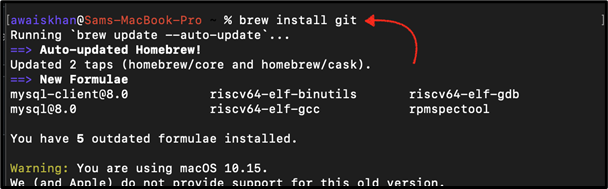
Git er installert.
Trinn 2: Sjekk versjon
For å bekrefte at Git er installert eller ikke, la oss sjekke versjonen av Git:
git --versjon

Git versjon 2.24.3 er tilgjengelig for bruk.
Trinn 3: Konfigurer brukernavn
Etter Git-installasjonen, konfigurer den med brukernavnet ditt ved hjelp av den medfølgende kommandoen:
git config --global bruker.navn 'Mateen'

Trinn 4: Konfigurer e-post
For å konfigurere e-posten, bruk kommandoen nedenfor og spesifiser e-posten:
git config --global bruker.e-post < e-post >

Brukernavnet og e-posten er konfigurert for Git. La oss gå videre, initialisere depotet, spore filen og sjekke statusen.
Trinn 5: Initialiser repository
For å initialisere Git-depotet, bruk ' det er varmt ' kommando som gitt:
det er varmt

Trinn 6: Legg til fil
For eksempel har vi 'file.txt' i vårt depot. For å spore denne filen, bruk ' git add '-verktøyet sammen med filnavnet:
git add file.txt

Trinn 7: Sjekk status
Sjekk nå statusen til filen om den spores eller ikke gjennom den gitte kommandoen:
git status file.txt
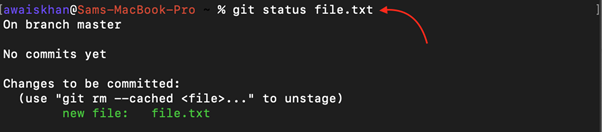
Utgangen ovenfor viser at filen ' file.txt ' har blitt sporet.
Konklusjon
For å bruke git på z-shell (zsh)-prompten, åpne z-shell-terminalen og installer den ved å bruke ' brew install git ' kommando. Når installasjonen er fullført, konfigurer Git med e-post og brukernavn. Deretter initialiserer du prosjektlageret, legger til filen og utfører andre oppgaver basert på kravene. Denne opplæringen har fullført trinnene for å bruke Git på zsh-prompten på Mac.